你是否遇到过关于对win10系统解锁BitLocker设置的方法,在使用win10系统的过程中经常不知道如何去对win10系统解锁BitLocker进行设置,有什么好的办法去设置win10系统解锁BitLocker呢?在这里小编教你只需要 在开始菜单中,依次打开“所有程序>附件>命令提示符”。在“命令提示符”上右击鼠标,选择“以管理员身份运行”。 若有用户账户控制(UAC)窗口弹出,请允许以继续。就搞定了。下面小编就给小伙伴们分享一下对win10系统解锁BitLocker进行设置的详细步骤:
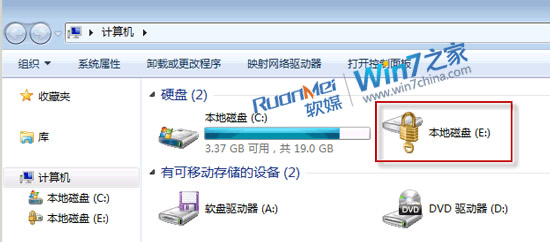
除了重装系统,拆卸包含有BitLocker驱动器加密的硬盘或是将硬盘移动到其它计算机上时,也有可能无法弹出密码输入窗口,无法访问数据。
解决方法:
写在正文前的话:采用 Bitlocker 加密后,从用户的信息安全角度考虑,您必须拥有密码或是密钥中一种才能打开或恢复相关文件。如果遗忘了密码,必须找到备份的密钥才能打开文件。如果密钥也找不到,加密文件基本上就打不开了...
在拥有密钥的情况下,您可以使用管理员命令来为驱动器解锁。具体如下:
在开始菜单中,依次打开“所有程序>附件>命令提示符”。在“命令提示符”上右击鼠标,选择“以管理员身份运行”。
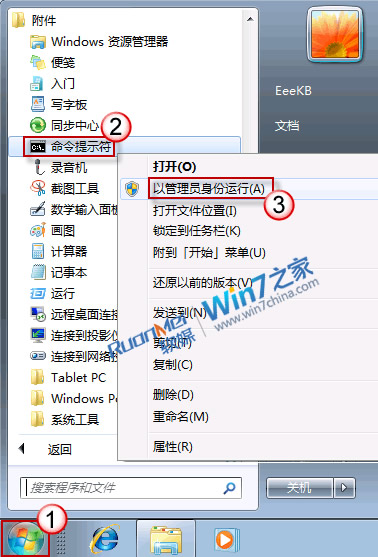
若有用户账户控制(UAC)窗口弹出,请允许以继续。
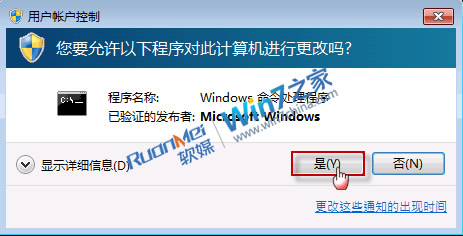
在命令行中键入如下命令:
manage-bde –unlock E: -Recoverypassword ******
注意:“******”部分是BitLocker的恢复密钥而不是我们自己设置的密码(如下图黄色区域);另外,请留意空格。
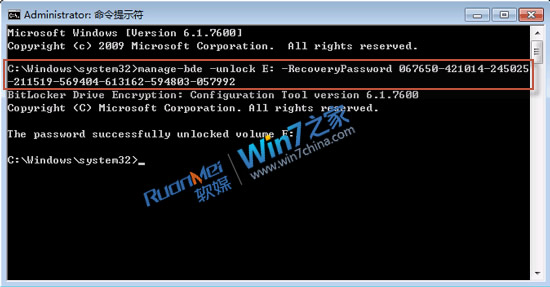

解锁成功:
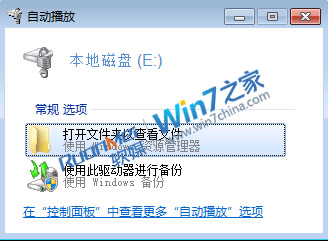
提醒:BitLocker加密解除后,为避免以后再次出现密码窗口无法弹出的情况,最好先为驱动器解锁,然后重新设置一遍BitLocker加密。
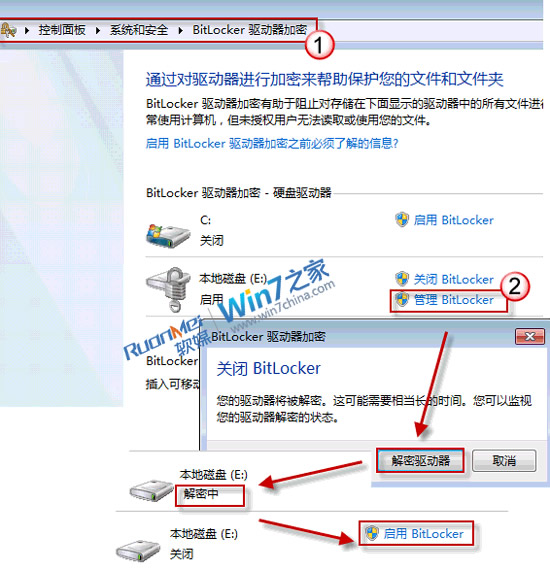

 当前位置:
当前位置: